Как редактировать карты навител
Итак, перед вами подробная инструкция по установке сторонних карт в Навител, которая появилась ввиду того, что у многих возникают определённые трудности с данным вопросом.
1. Вводная часть
Первое, и главное! Выложенные у нас карты не являются официальными картами для Навител Навигатор, не требуют регистрации, и не предназначены для работы в атласе вместе с официальными картами от Навител.
Поэтому не рекомендуется помещать их в папку официальных карт, которые куплены вами вместе с программой, либо идут в поставке вашего навигатора! Последствиями этого будут являться появление дубликатов объектов при поиске, а также вероятный отказ программы прокладывать любой маршрут, кроме как по прямой линии!
Однако некоторые выложенные у нас карты вполне дружат между собой, и их можно использовать в одном атласе. Выяснить, согласованы карты или нет, можно опытным путем, либо поинтересовавшись на нашем форуме.
Если же вам нужна карта всей России (для дальней поездки например), а выяснять, работают ли все нужные вам карты друг с другом нет желания или времени, можно воспользоваться одним из двух вариантов:
1. Атлас содружества независимых проектов. Создан из альтернативных карт различных регионов, протестированных для совместной работы друг с другом. Внимание! Карты в составе атласа могут быть более старыми, чем отдельно выложенные .
2. Атлас России из данных проекта OpenStreetMap. Возможно, некоторые регионы на ней не отличаются излишней подробностью, но это лучший вариант для маршрута дальней поездки, поскольку карта изначально создавалась как единое целое. Из за большого размера карты, в связи с возможными проблемами при индексации и тормозами при работе, рекомендуется оставлять в атласе карты только нужных регионов.
Итак, с теоретической частью закончили, переходим к практике.
2. Установка карт в Навител Навигатор
Установка будет показана с использованием Навител Навигатор 3.6.3594 для Windows Mobile. В других версиях программы порядок действий может быть другим. И возьмём любую карту, например Карелии.
Подключаем ваше устройство (или извлеченную из него карту памяти) к компьютеру и открываем в Проводнике.
1. Для избежания всяческих конфликтов создаем в корне флешки папку UserMaps , в которую будем класть сторонние карты.
2. В только что созданной UserMaps делаем еще одну папку, в которой и будет лежать скаченная карта. Назовём ее, к примеру, Karelia .
Примечание: Если вы хотите установить несколько сторонних карт, для каждой из них необходимо создать свою папку в UserMaps. Однако eсли в описании указано, что карты согласованы, или что они могут использоваться в одном атласе, тогда можно смело класть их в одну папку.
3. Открываем скаченный архив в WinRAR и распаковываем его в созданную папку.

4. Запускаем Навител Навигатор (не забудьте вставить карту памяти в устройство).
5. Нажимаем на кнопку перехода в меню программы.
 |  |
7. Нажимаем значок папки для создания нового атласа.
 |  |
9. Нажимаем на папку UserMaps и открываем ее.
10. Нажимаем на папку Karelia (обратите внимание на значок папки, показывающий, что программа обнаружила в ней карты).
 |  |
12. Дожидаемся окончания индексации и нажимаем на кнопку с галкой.
 |  |
13. Если все сделали правильно, в программе должна открыться ваша карта.
14. В дальнейшем карту можно быстро открыть из списка атласов (пункт 6).
 |  |
Вот собственно и все. Удачной вам навигации!

Как-то раз один из наших знакомых спросил меня, как можно добавить карту в GPS навигатор Navitel? Ну что ж, давайте попытаемся разобраться с данным вопросом.
В каких случаях нужно добавлять карту в GPS навигатор Navitel?
Только что установленная программа не имеет в комплекте никаких карт, Вам нужно самостоятельно загрузить карту в GPS навигатор Navitel, и это правильно. Карты занимают много места, поэтому нет необходимости все карты, Вы устанавливаете только ту, которая Вам нужна.
Другой случай, это когда Вы надумали поехать в путешествие за границу, вот тогда Вам понадобиться добавить карту в GPS навигатор Navitel.
Возможно, существуют и другие случаи, но мы не будем рассматривать их, так как статья о другом.
Способы добавления карты в GPS навигатор Navitel
Далее с помощью файлового менеджера берем нужную карту и подсовываем ее программе по следующему адресу: Память устройства(Phone storage)/NavitelContent/Maps. Бывают случаи когд памать телефона разбита на две части: внутренняя и sdcard0. В таком случае адрес будет немножко другим: Память устройства/sdcard0/NavitelContent/Maps. Теперь запускам свой Navitel и радуемся приложению, он уже не будет запрашивать путь к папке.
Очень часто встречается, что память смартфонов очень маленькая, чаще всего такое встречается на бюджетных вариантах смартфонов. В таком случае такой способ не подойдет, тогда смотрите способ 2.
А Вы это знали?


Вот собственно и все, что касается добавления карт в GPS навигатор Navitel. Если возникнут вопросы – пишите в комментариях.
Оставайтесь с нами, впереди еще много интересного.
Необходимо подключение к Интернету. Учитывая размер файлов карт, рекомендуется использовать Wi-Fi-соединение.


Данный способ не предназначен для iPhone/iPad и устройств под управлением ОС Windows Phone 7.x.
- Перед установкой дополнительных карт обновите программу и установленные карты до актуальных версий согласно инструкции и обновите активационный файл согласно инструкции.
- Зайдите в личный кабинет на сайте NAVITEL ® , затем перейдите в раздел Мои устройства (обновления) и в столбце Обновить выберите Доступные обновления. Откроется список обновлений, доступных в рамках приобретенных и активированных лицензий.
Если устройство, на которое вы хотите скачать карты, не добавлено в список устройств в вашем личном кабинете, его необходимо добавить.
При загрузке карт настоятельно рекомендуется использовать менеджер загрузок (например, DownloadMaster (подробнее на форуме)).
Примечание: Чтобы купленная карта стала доступна для скачивания, необходимо активировать приобретенный вами лицензионный ключ карты в вашем личном кабинете на сайте (см. инструкцию по активации карт).
S€R€GA

Если коротко, то все данные сначала собираются и заносятся в программу GPSMapEdit, а в дальнейшем, конвертируются в различные форматы.
Программу можно скачать тут
Русификатор и инструкции тут
Работа с программой GPSMapEdit

Общее устройство программы
Для того, чтобы легче освоить работу с программой, желательно представлять себе общие принципы её построения.
Первое, что нужно понять – программа оперирует с тремя видами объектов, из которых и формируется итоговое векторное изображение. Эти объекты:
ТОЧКИ – которыми изображаются населённые пункты, мосты, переезды и т.п;
ЛИНИИ – железные дороги, шоссе, проселки, границы и т.п.;
ПОЛИГОНЫ – леса, поля, застройки, водоёмы и т.п.
Программа GPSMapEdit поддерживает огромное количество типов объектов каждого вида, в зависимости от выбранного формата карты эти типы адаптируются под конкретные навигационные приложения и устройства.
Начало работы по созданию новой карты
После запуска программы (в её окне изображение карты первоначально отсутствует) необходимо произвести загрузку какой-либо карты. В том случае, если предполагается приступить к изготовлению новой карты, нужно загрузить её растровый прототип, которым может являться любое привязанное изображение (например, от программы OziExplorer). Загрузка производится обычным образом из меню Файл, причём общий выбор вариантов форматов черезвычайно широк и разнообразен. Следует обратить внимание на то, что в случае растровых изображений для загрузки должен быть указан соответствующий файл привязки (*.map)

В результате загрузки растрового изображения окно программы приобретает вид, показанный на рисунке. Общий смысл позиций в выпадающих меню программы достаточно очевиден, поэтому целесообразно сосредоточиться на наиболее важных элементах. Из них в первую очередь следует обратить внимание на настройку свойств будущей карты. Однако прежде, чем приступить к настройке, следует поместить в любое место карты какой либо объект – только после этого появится возможность полного задания свойств. Для этого выбираем в меню Инструменты (или соответствующей кнопкой ) любой из них – например ТОЧКУ – и устанавливаем её в каком-либо месте карты
Понятие уровней детализации карты
Одной из особенностей векторных карт является то, что изображение составляющих их объектов не меняется для различных масштабов просмотра карты. Например, какой-либо знак населённого пункта имеет один и тот же размер и при масштабе 1см – 200 м и при масштабе 1см – 100 км. Поэтому карта, содержащая значительное количество объектов, и неплохо выглядевшая в крупном масштабе, при его уменьшении превращается в некое грязное пятно, так как все имеющиеся объекты сливаются и абсолютно перестают различаться.
Для устранения этого противоречия и вводятся так называемые уровни детализации. Их смысл заключается в том, что одни и те же объекты при изменении масштаба просмотра могут отображаться по-разному. На следующем рисунке показан пример использования этого свойства программы при задании следующих уровней детализации: до 120 метров, 200 - 300 метров, 0.8 – 1.2 км.

.jpg)

Как видно из рисунка, при масштабе 71 метр на карте присутствуют шоссе, пруд, дома, огород и название поселка. При уменьшении масштаба меньше 120 м (показан масштаб 140 м), изображение меняется – на нём исчезают отдельные дома и вместо них появляются кварталы. Это изображение сохраняется вплоть до масштаба 300 метров, после чего на карте остаются шоссе, условный знак посёлка и видоизменённое озеро.
Для настройки уровней детализации в программе GPSMapEdit существуют определённые правила. Масштаб каждого последующего уровня должен быть меньше предыдущего, при этом последний уровень, имеющий самый мелкий масштаб, всегда остаётся пустым.
Открыв закладку Уровни детализации, можно первоначально увидеть пустую таблицу, в которую кнопкой "Вставить до…" следует ввести необходимое количество слоёв. После чего произвести настройку масштабов, выделяя слои и используя кнопку "Изменить". Программа GPSMapEdit позволяет задавать и настраивать уровни детализации как для программы ГИС Русса, так и для GPS-приёмников, для чего в открывающемся дополнительном окне имеются два независимых поля – GPS zoom и MapSource zoom.
Следует отметить, что крайне сложно привести рекомендации по рациональной настройке уровней детализации карты. Многое зависит от того, какая цель выбрана при разработке карты, а также от того, в какой программе или в каких устройствах она будет использоваться. Тем не менее, начинающим можно посоветовать, не только – не злоупотреблять их количеством, но и, вообще, обойтись двумя слоями – одним информационным и одним пустым, как того и требует программа. Масштаб активного уровня можно выбрать исходя из степени подробности, при этом полезно оценить реальную возможность правильного изображения и расположения объектов (домов, тропинок, огородов, пней и деревьев), а также необходимые запасы усидчивости… И, наконец, очень полезно посмотреть, как этот вопрос решается другими разработчиками, скачав и открыв готовые карты.
Заканчивая объяснения по уровням детализации, полезно обратить внимание на варианты их отображения в окне программы. В выпадающем меню Просмотр – Уровни детализации можно выбрать как их автоматическую смену в зависимости от масштаба, так и работу с конкретным уровнем.
Создание и распределение объектов по уровням детализации будет рассмотрено ниже, а на этом этапе файл создаваемой карты можно сохранить. При этом целесообразно выбрать формат *. (так называемый Польский формат). Это убережёт создаваемую карту от преждевременной автоматической обработки, которую лучше производить уже с готовыми картами и которая весьма затрудняет редактирование больших объектов.
- Вы не можете создать новую тему
- Вы не можете ответить в тему
Другие ответы в этой теме
S€R€GA

На днях подготовим учебный СВН для жедающих попробывать в действии процес создания и сохранения данных несколькими пользователями.

SVN это программа для контроля над версиями файла, в нашем случае она помогает всем вместе рисовать одну карту. Всегда можно откатиться назад в случае серьезных ошибок.
Ключики тоже будут. Как без них?
P.S. А потренироваться можно и без ключика!
Что пока и делаем.
S€R€GA

1. Общее понимание карт и mp файлов.
Карты это отображение реальности в уменьшенном масштабе, для ориентации в пространстве. Файлы mp, это польский векторный формат карт, служит исходной информацией для создания карт Гармин, Навител, старой Руссы, Новой Руссы, Gis RX.
2. Работа с SVN.
3. Настройки GME
3.1. Регулярно обновляем редактор до крайних версий.
Формат записей в редакторе иногда претерпевает изменения. В результате разницы может появиться лишний траффик при фиксации и обновлении.
3.2. Не используем ломанные версии программы.
Возможна намеренная порча данных исходника.
Для чистого рисования и работы в SVN более чем достаточно возможностей не лицензионной версии программы.
3.3. Отключение (снять галку) опции "Привести координаты узлов к сетке генерализации" во вкладке Редактирование (меню Настройки - Опции. );

Если ставить галочку, то идет геморрой, так как программа, при открытие mp пересчитывает и переписывает все узлы, что сказывается на размере одной редакции в SVN (увеличение составит в сто раз~), а если не ставить галки и делать как надо, то изменения касаются только новых узлов. И не бойтесь, что ваши узлы будут не на месте, в момент сохранения программа все новое переведет туда куда надо, и даже с внешними узлами все будет океюшки, если их не трогать.
3.4. Отключение (снять галку) опции "Автосохранение"! Тоже увеличивает размер изменений до 10 Мб.
3.5. Установить параметры сохранения карты: выбрать "Сохранять информацию об адресах" "в атрибутах "CityName=", "RegionName=", CountryName=" для каждого объекта во вкладке" во вкладке Загрузка/Сохранение - Настройки для Польского формата" (меню Настройки - Опции. ).

3.6. Отключаем отображение в меню потенциально опасных и редко используемых инструментов. Срабатывают они без предупреждения и совсем незаметно вносят необратимые изменения. Помните, бездумное использование многих функций из меню>инструменты может привести к негативным необратимым изменениям. Если вам не известно назначение какого либо пункта - смело убирайте его отображение. Вернуть не долго.
Обязательные к сокрытию указаны на скрине.
3.7. Категорически запрещено менять что-либо в Заголовке и Уровнях свойств карты.
Особенно набор типов. Даже "только глянуть".
Все манипуляции с этими разделами проводите на копии.
4. Как правильно
4.1. Создавать и редактировать полигонные объекты.
В идеале, полигоны не должны заползать ни на себя, ни на другие полигоны, также нужно правильно присваивать тип.
4.2. Создавать и редактировать линейные объекты (дороги).
4.2.1. Ж.д. пути, должны рисоваться с оглядкой на перечень объектов местности и элементов содержания топографических карт и планов, запрещенных для открытого опубликования.
Уточню что не должно рисоваться: тупики и подъездные пути железных дорог (в том числе наземных линий метро), подпорные стенки железных дорог, погрузочные площадки на железных дорогах, колейность, электрифицированность железных дорог, характеристики участков железных дорог с уклонами более 20%. Будьте внимательны в этом вопросе!
4.2.2. Не создавать дороги с треков автоматом, только вручную, исключением из правила является опытные правщики, которые имеют большой опыт за плечами.
4.2.3. Автомагистраль, зайдя в нас. пункт превращается в улицу.
4.2.4. Не группируйте отрезки дорог или троп.
4.2.5. Следите за цветом узлов, так как, количество подходящих лучей отображается в разных цветах. А так же, избегайте узлов с пятью и большем количеством ответвлений.
4.2.6. Изучите правильное построения кольцевого движения
Вот схема:


4.2.7. Изучить принципы голосовых подсказок на перекрестке, и методы манипулирования с ними.
4.2.8. Правильно отображать тип дороги, одновременно, не стоит сильно смотреть, на количество полос, что бы присвоить, более правильный тип улицы, лучше задумайтесь, какую функцию она несет, в общегородском пространстве передвижения, и сразу попадете в точку.
4.2.9. Не ставить, узлы дорожного графа, ближе 4,5 метра.
4.2.10. Ало-красные узлы, чуть большего размера, чем обычно, индицируют возникшее противоречие, когда двум физическим узлам дороги соответствует один узел дорожного графа.
4.2.11. Обязательно проверять автороутинг, после рисования и корректировки дорог. (тестировать автопрокладку маршрута)
4.2.12. Перед сохранением, создать граф, генерализовать, проверить на ошибки.
4.2.13. В населённых пунктах, не должно быть: магистрали, шоссе, прочих загородных дорог, дорог.
4.2.14. Грунтовка в городе, да и деревне, допустима (пригород, подъезды к речки, тренировочные трассы и т.д.), только если не выполняет функции передвижения по нас. пункт. с адресными данными, то есть улица не может быть грунтовой, она улица.
4.2.15. Не забывайте, про правило построения развязок, вся развязка должна быть только одного класса! Делается это, для голосового интерфейса, и для автоматического увеличения вида на экране, по мере приближения, к той самой развязки, для визуального удобства. Отсюда вытекает понятие лепестки развязки.
4.2.16. Бывает так, что, две дороги, одна шире другая, выше классом. Алгоритм, наверняка проложит маршрут, через, более узкую. Это надо знать.
4.2.17. Скоростной режим, чаще используется для отображения реальной скорости передвижения, конечно, надо так же, отображать и предписанный. Здесь, иногда приходится принимать, Соломоново решенье.
4.2.18. Ширина дороги, это тот инструмент, который вы можете использовать, с более мягкими последствиями, для всей системы (аудио-видео интерфейс), но очень результативно, в плане построения роутинга.
4.2.19. Учитесь правильно строить роутинг. Вот, представьте себе живой организм, по которому бегает кровь, а точнее, его систему кровоснабжения, дек вот мы, должны повторить эту структуру, в виде системы дорог, присваивая им: соответствующий тип, реальный скоростной режим, ну и придавать правильную пропускную способность, в виде ширены. Манипулируя тремя инструментами, вы должны, создать, зеркальное отображение, реальной ситуации на дорогах. Методы манипуляций, необходимо вырабатывать на практика путём проб и ошибок. Роутинг, должен быть как в жизни, и хоть ты разбейся, но алгоритм программы должен думать как знающий дорогу водитель, с погрешностью 30 метров на квартальном уровне, 100 метров на уровне района, и где-то 200-300 метров в масштабе городском (по мегаполисам не подскажу, так как практики просто не была).
4.2.20. Не рисуйте дороги больше 60 узлов, их не понимает гармин.
4.2.21. Запрещено группировать дороги и полигоны.
4.2.23. Не пытайтесь замкнуть линию саму на себя.
4.3. Создавать и редактировать точечные объекты.
Да как бы здесь все просто, не забывайте присваивать точкам населенных пунктов их адресные данные.
4.4 Присваивать адреса для поиска объектов.
Учитесь работать с адресной базой.
4.5. Внешние узлы.
Внешние узлы, трогать нельзя, если что-то ни так на ваш взгляд, то нужно, обратится в личку, к координатору внешних узлов.
4.6. Перенос данных с карту на карту.
При переносе данных с карты на карту, нужна их синхронизация, в битности слоев и их количествах. ПОМНИТЕ, что смена битности происходит в момент сохранения карты, а не в момент смены битности.
5. Что разрешено рисовать и как.
Общее правило следующее: если некий объект представляет собой препятствие для транзитного движения, его следует наносить на карту, но при этом совершенно не обязательно указывать несущественные для навигации детали, то есть информацию о типе, профиле, стратегическом значении, параметрах объекта и т.д. Например, достаточно указать, что это "промышленная зона". Надпись может отсутствовать, либо использоваться стандартный текст "запретная зона".
Примеры можно почерпнуть в бумажных картах, имеющихся в открытой продаже (например, 2 км от ВКФ-439 им. Дунаева, 1 км атласы от "Арбалет" и т.д.). Карты ГШ, очевидно, нарушают правила секретности для публичных карт, поэтому ориентироваться на них в данном вопросе не стоит.

и закинуть карту новую в навигатор да все некогда было. и тут все же нашел время и решил сделать.
создав личный кабинет на сайте навитела navitel.su/
скачал нужную версию для моего девайса и карту.
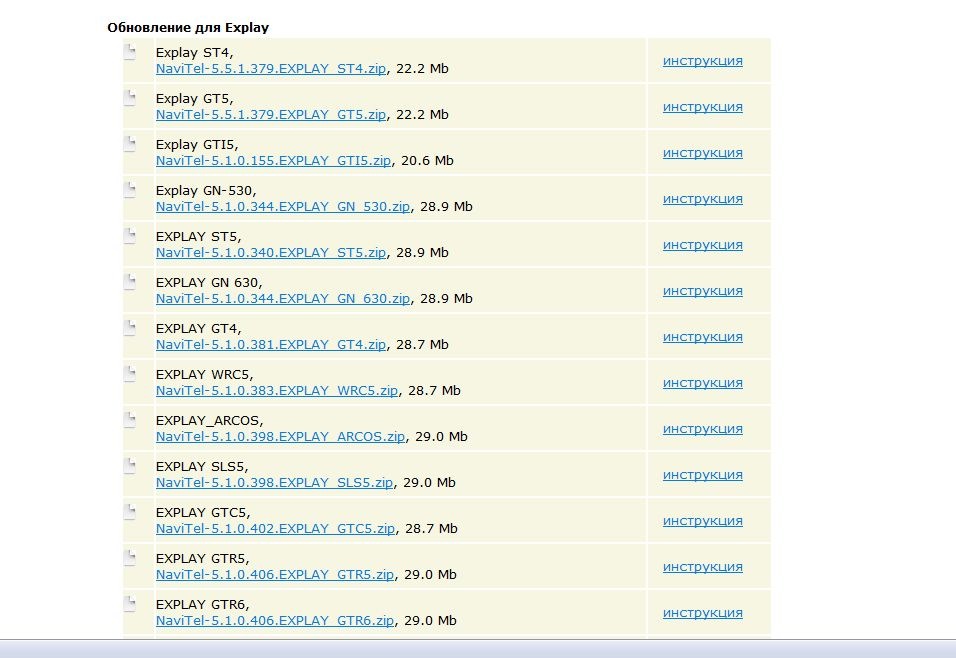
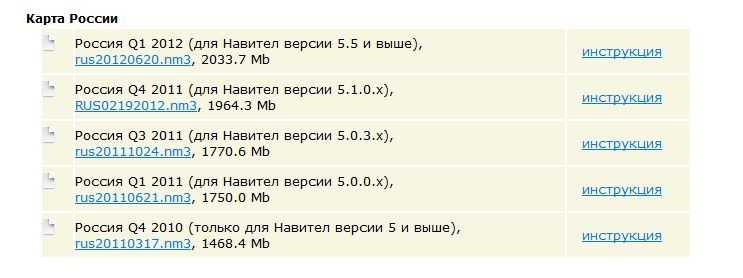
и не тут то было, карта весит 2 гига, а флешка в навигаторе 1,8гига и тут началось… все обеспечение и карта у меня хранятся и грузятся с флешки, а не с навигатора. поэтому нужно сменить флешку.
почитав различные рекомендации что и как делать, запутался в итоге, везде пишут поразному.
чтобы заменить флешку не так легко её сделать, не достаточно скопировать все файлы со старой флешки и перекинуть на новую! а фиг! это нужно делать "официально" поставив в известность Навител…
Расскажу как это делается поэтапно.
1. копируем все содержимое с флешки навигатора на комп

(у меня были такие папки и файлы)
2. копируем все на новую флешку. (я выбрал 8 гигов т.к. вдруг нужно будет треки записывать и т.п., можно больше, кто то на 16 Гигов ставит.)
3. чтобы работала новая флешка нужно деактивировать старую на сайте: navitel.su/support/re-registration/
форму анкеты заполняем след образом:
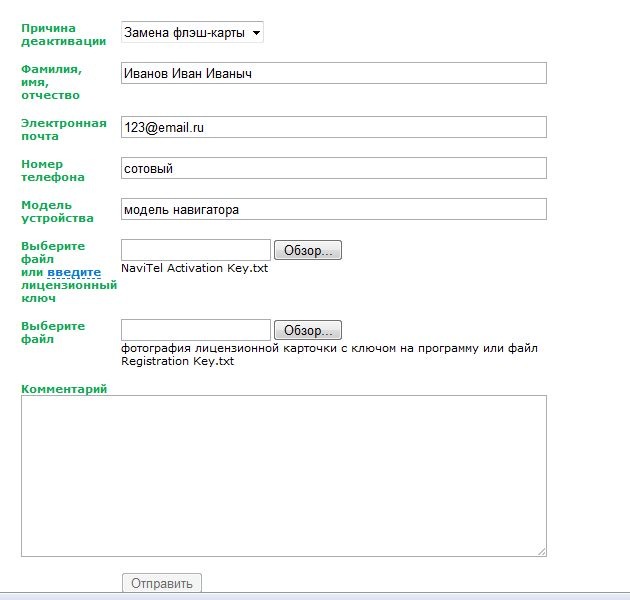
в строке Выберите файл или введите лицензионный ключ я советую выбрать файл NaviTel Activation Key.txt с самого навигатора а точнее с папки NaviOne\NaviTel Activation Key.txt файл может быть с нижними пробелами! выбираем его!
далее в строке Выберите файл: фотография лицензионной карточки с ключом на программу или файл Registration Key.txt выбираем так же файл который в основном находится в корне флешки.
и отправляем запрос на деактивацию.
на электронный ящик который указали прийдет письмо
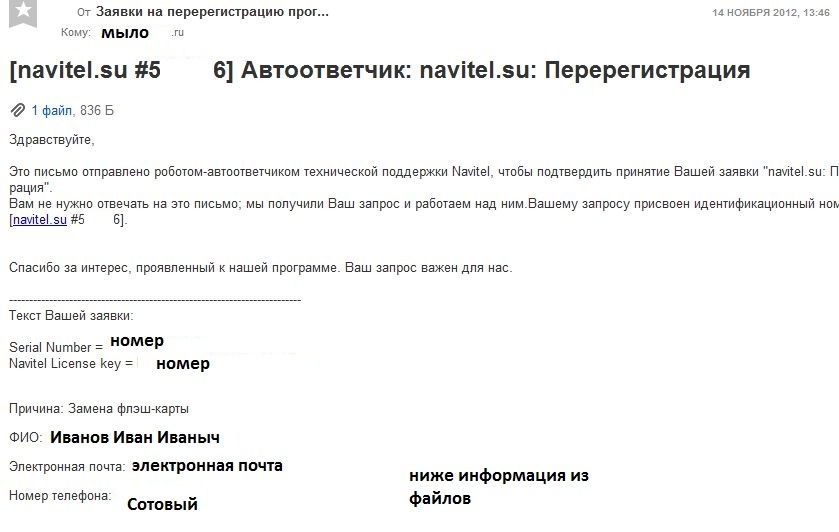
(через несколько минут) об принятой заявке с указанной информацией которую вы написали и информацией из файлов.
4. далее можно пока что вставить новую флешку с информацией которая была скопированна со старой. надеятся что работать будет шансов мало ))) но все же. когда вставляем и включаем навигатор у нас будет работать демо режим и указан будет номер флешки. его следует записать.
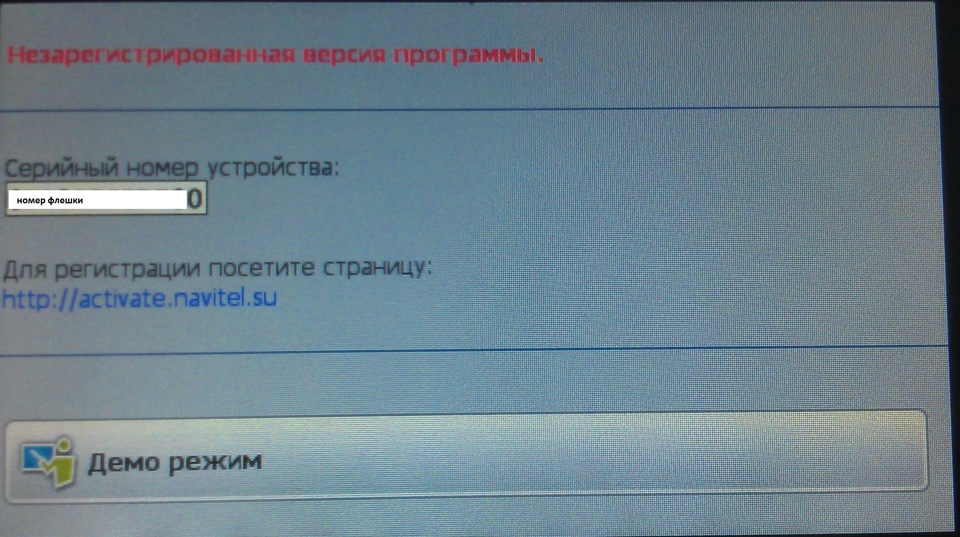
5. еще через некоторое время (мне пришло через 5 минут) второе письмо
о том что карта была деактивирована и следует активировать новую, где будет указана пошаговая инструкция.

но лучше неторопиться, т.к. вся информация может не сработать сразу и можно накосячить. подождите пару минут и можно будет приступать!
6.и следуем по инструкции которая написана в письме.
7.при активации заполняем форму так:

8. добравшись до пункта из письма:
7. Активационный файл NavitelAuto_Activation_Key.txt скачайте в разделе "Мои устройства" по ссылке "Активационный
файл", сохраните его на ПК, а затем перенесите на SD-карту в папку с программой, предварительно удалив старый
активационный файл (при наличии) из папки NaviTelContent/License и папки с программой. Убедитесь, что после закачки
файл называется NaviTelAuto_Activation_Key.txt, а не NaviTelAuto_Activation_Key(1).txt или NaviTelAuto_Activation_Key
(2).txt и т.д.
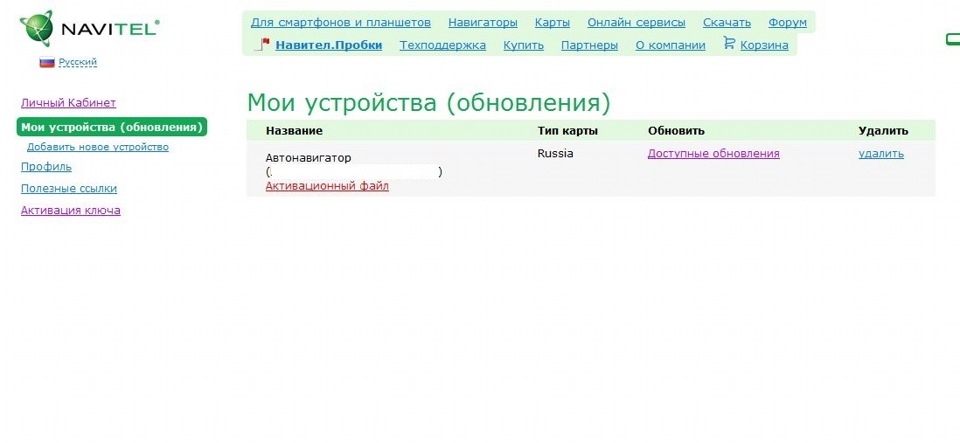
далее советую не торопиться! у меня не заработало все как там написано! пошел другим путем! файл который они рекомендуют скачатьи сохранить на компе и потом в навигатор перекинуть он находиться по другому адресу: NaviOne\NaviTel Activation Key.txt, но и может там и там быть (еще у меня находился в самом навигаторе, там я тоже заменил)
этот файл я везде где можно заменил, т.к. лежал у меня в 3х местах.
итак, после этого он должен запуститься и работать на новой флешке, но на старой версии навитела если все прошло удачно, поздравляю вы сделали все правильно и вам не придется тратить последнюю попытку на повторную операцию (у меня получилось с 1 раза, но не сразу, были задержки со стороны Навитела)
10. далее нужно обновить версию навитела и саму карту. тут уже не чего сложного, советую воспользоваться роликом тех поддержки:
и так. после обновления мы увидим такие результаты (которые мне лично не понравились.попробую поезжу с такой версией и если не привыкну обратно верну)

На моём навигаторе установлен навител. Для меня это наказание, но сносить его окончательно, прежде чем выберу программу ему на замену, я не спешу. А поставить рядом втору программу не могу, пока не куплю флэшку. А флешку скоро куплю. Но пока не купил, езжу с навителом.
По моим наблюдениям, по навителу можно относительно безопасно для прав и кошелька ездить только по давно знакомым маршрутам. Почти все поездки по незнакомым маршрутам заканчивались либо десятикилометровыми пробками, о которых навител однозначно был в курсе (рисует пробку и ведёт прямо в неё), либо предложениями заехать под кирпич на улицу с односторонним движением. Второе, кстати, особо удивительно, учитывая, что у них свои картографические машины ездят по городам и всё фотографируют, не хуже, чем у яндекса.
Так вот, если с тем, как он работает с пробками, я ничего не могу сделать, то теоретически я могу хотя бы взять его карту и отметить на ней кирпич, чтобы он меня больше туда не вёл. Есть ли какой-нибудь способ взять лицензионную *.nm3 и изменить там организацию движения на нескольких перекрёстках? Распространять не собираюсь.
P.S. они там не планируют карты почаще обновлять? Например, как яндекс.навигатор :-)

На сколько я помню карты типа зашифрованы и редактировать их не получится. Можно только жалобы им в письменном виде изливать, а они в следующих релизах исправят, быть может. Но, возможно, все уже изменилось к лучшему.





Убей лицензионную карту и поставь от OpenStreetMap. Но будь готов, там тоже не всё гладко :) По Швеции OSM-карта вела строго вдоль шоссе по полю :)
У тебя точно последняя карта навителская? Кирпичи насколько свежие, летнее изменение чтоль?
Кстати мне казалось что с пробками проблема решается настройками навигатора. Если у тебя выставлено "едем самой короткой дорогой", то думаю, пробки все твои :) А если ещё и убрать ограничение грунтовых дорог, навител иногда ведёт по заброшенным лесным колеям :)
Я не знаю, когда появились кирпичи, я в них упираюсь только на незнакомой местности. На знакомой местности я его вообще игнорирую. Получается офигенно бесполезная программа.
В настройках выставлен "быстрый маршрут", не короткий. Но навител явно не знает, что на свтофорах машины останавливаются, хотя у него все светофоры отмечены на карте. Так же он явно не знает, что при наличии пробки скорость на участке будет меньше, чем у него в карте сохранено. Во всяком случае, любит он водить такими маршрутами, которые были бы быстрыми, если бы не эти два "но".
Кстати, его коронная фраза "продолжайте движение пятьсот километров" ещё не вошла в быт? Несколько раз за поездку слышу, а поездка по Москве, а не по мегатрассам без перекрёстков.
Хм, а какая у тебя версия навитела? У меня какая-то сильно не последняя, и косяков с прокладкой я что-то не помню,сейчас правда езжу без интернета в навигаторе, но и с пробками он сильно не косячил. Основное что бесит - перепрокладка долгая.
По штатам катался с TomTom на том же навигаторе, вот это было смешно :) Он на любом дороге в углу экрана показывал ограничение скорости :)
Последняя андроидная версия, 5.5, что ли. Но ты мне можешь не рассказывать, что косяков меньше, я прекрасно знаю, насколько по-разному люди относятся к одним и тем же вещам. Что для меня непростительный косяк, то другой может даже не заметить.
Например, на твоей версии навител не умеет считать время прибытия в конечную точку маршрута. То есть, кто-то скажет "умеет", но как он считает (исходя из текущей скорости машины) — это же чёртов стыд. На моей версии это типа поправили, но всё равно он ошибается в полтора-два раза, при чём всегда прогнозирует время меньше реального, и я не хочу ему это прощать, потому что речь идёт не про десять-пятнадцать минут, а минимум про полчаса. У него есть информация об ограничении скорости + информация о светофорах + информация о пробках + статистическая информация — можно уж как-нибудь поточнее рассчитать. Когда я еду в незнакомый район Москвы — я не могу спрогнозировать время прибытия, потому что совсем не знаю дороги, но мой прогноз всегда точнее, чем прогноз навитела.
Ещё у него в этой версии нельзя удалить промежуточную точку маршрута. В втоей версии, вроде, можно. То есть, если я забил в маршрут адрес какого-нибудь магазина — мне придётся перерепрокладывать маршрут, потому что он поставит точку по дворе дома, куда я не заеду, и потом будет вести меня к этой точке, а не к следующей. Если на маршруте было несколько точек — их заново придётся добавлять. А если я планировал в точке просто выкинуть пассажира на остановке и ехать дальше, то мне придётся всё равно останавливаться, потому что не могу же я на ходу заново маршрут набивать.
Про "продолжайте движение 500 километров" я уже упоминал. Это не всегда проблема, но иногда между поворотами маленькое расстояние, и он вместо того, чтобы сказать где поворот, говорит "продолжайте движение пятьсот километров", а потом сразу поправляется "поверните направо" — не самый приятный момент.
Про общую адекватность маршрута то же самое можно сказать. Если садовое кольцо пустое, то он поведёт вдоль него по узеньким запаркованным улочкам. Если забито пробками, то мы поедем по садовому.
Ну а предложения проехать под кирпич — это мелочи. Точнее, были бы мелочи, если бы была возможность вносить мелкие локальные исправления в карты.

Либо карма у вас плохая либо руки кривые ))) Меня навител очень ловко протащил через центр Питера мимо пробок без проблем. Ну либо у меня карма хорошая и мне повезло )
Через центр Питера без пробок можно проехать только когда все спят. Меня навител протащил по дворцовой набережной, я обплевался. Наверно, я в час пик попал, но мне не понравилось.

S€R€GA

Если коротко, то все данные сначала собираются и заносятся в программу GPSMapEdit, а в дальнейшем, конвертируются в различные форматы.
Программу можно скачать тут
Русификатор и инструкции тут
Работа с программой GPSMapEdit

Общее устройство программы
Для того, чтобы легче освоить работу с программой, желательно представлять себе общие принципы её построения.
Первое, что нужно понять – программа оперирует с тремя видами объектов, из которых и формируется итоговое векторное изображение. Эти объекты:
ТОЧКИ – которыми изображаются населённые пункты, мосты, переезды и т.п;
ЛИНИИ – железные дороги, шоссе, проселки, границы и т.п.;
ПОЛИГОНЫ – леса, поля, застройки, водоёмы и т.п.
Программа GPSMapEdit поддерживает огромное количество типов объектов каждого вида, в зависимости от выбранного формата карты эти типы адаптируются под конкретные навигационные приложения и устройства.
Начало работы по созданию новой карты
После запуска программы (в её окне изображение карты первоначально отсутствует) необходимо произвести загрузку какой-либо карты. В том случае, если предполагается приступить к изготовлению новой карты, нужно загрузить её растровый прототип, которым может являться любое привязанное изображение (например, от программы OziExplorer). Загрузка производится обычным образом из меню Файл, причём общий выбор вариантов форматов черезвычайно широк и разнообразен. Следует обратить внимание на то, что в случае растровых изображений для загрузки должен быть указан соответствующий файл привязки (*.map)

В результате загрузки растрового изображения окно программы приобретает вид, показанный на рисунке. Общий смысл позиций в выпадающих меню программы достаточно очевиден, поэтому целесообразно сосредоточиться на наиболее важных элементах. Из них в первую очередь следует обратить внимание на настройку свойств будущей карты. Однако прежде, чем приступить к настройке, следует поместить в любое место карты какой либо объект – только после этого появится возможность полного задания свойств. Для этого выбираем в меню Инструменты (или соответствующей кнопкой ) любой из них – например ТОЧКУ – и устанавливаем её в каком-либо месте карты
Понятие уровней детализации карты
Одной из особенностей векторных карт является то, что изображение составляющих их объектов не меняется для различных масштабов просмотра карты. Например, какой-либо знак населённого пункта имеет один и тот же размер и при масштабе 1см – 200 м и при масштабе 1см – 100 км. Поэтому карта, содержащая значительное количество объектов, и неплохо выглядевшая в крупном масштабе, при его уменьшении превращается в некое грязное пятно, так как все имеющиеся объекты сливаются и абсолютно перестают различаться.
Для устранения этого противоречия и вводятся так называемые уровни детализации. Их смысл заключается в том, что одни и те же объекты при изменении масштаба просмотра могут отображаться по-разному. На следующем рисунке показан пример использования этого свойства программы при задании следующих уровней детализации: до 120 метров, 200 - 300 метров, 0.8 – 1.2 км.

.jpg)

Как видно из рисунка, при масштабе 71 метр на карте присутствуют шоссе, пруд, дома, огород и название поселка. При уменьшении масштаба меньше 120 м (показан масштаб 140 м), изображение меняется – на нём исчезают отдельные дома и вместо них появляются кварталы. Это изображение сохраняется вплоть до масштаба 300 метров, после чего на карте остаются шоссе, условный знак посёлка и видоизменённое озеро.
Для настройки уровней детализации в программе GPSMapEdit существуют определённые правила. Масштаб каждого последующего уровня должен быть меньше предыдущего, при этом последний уровень, имеющий самый мелкий масштаб, всегда остаётся пустым.
Открыв закладку Уровни детализации, можно первоначально увидеть пустую таблицу, в которую кнопкой "Вставить до…" следует ввести необходимое количество слоёв. После чего произвести настройку масштабов, выделяя слои и используя кнопку "Изменить". Программа GPSMapEdit позволяет задавать и настраивать уровни детализации как для программы ГИС Русса, так и для GPS-приёмников, для чего в открывающемся дополнительном окне имеются два независимых поля – GPS zoom и MapSource zoom.
Следует отметить, что крайне сложно привести рекомендации по рациональной настройке уровней детализации карты. Многое зависит от того, какая цель выбрана при разработке карты, а также от того, в какой программе или в каких устройствах она будет использоваться. Тем не менее, начинающим можно посоветовать, не только – не злоупотреблять их количеством, но и, вообще, обойтись двумя слоями – одним информационным и одним пустым, как того и требует программа. Масштаб активного уровня можно выбрать исходя из степени подробности, при этом полезно оценить реальную возможность правильного изображения и расположения объектов (домов, тропинок, огородов, пней и деревьев), а также необходимые запасы усидчивости… И, наконец, очень полезно посмотреть, как этот вопрос решается другими разработчиками, скачав и открыв готовые карты.
Заканчивая объяснения по уровням детализации, полезно обратить внимание на варианты их отображения в окне программы. В выпадающем меню Просмотр – Уровни детализации можно выбрать как их автоматическую смену в зависимости от масштаба, так и работу с конкретным уровнем.
Создание и распределение объектов по уровням детализации будет рассмотрено ниже, а на этом этапе файл создаваемой карты можно сохранить. При этом целесообразно выбрать формат *. (так называемый Польский формат). Это убережёт создаваемую карту от преждевременной автоматической обработки, которую лучше производить уже с готовыми картами и которая весьма затрудняет редактирование больших объектов.
- Вы не можете создать новую тему
- Вы не можете ответить в тему
Другие ответы в этой теме
S€R€GA

На днях подготовим учебный СВН для жедающих попробывать в действии процес создания и сохранения данных несколькими пользователями.

SVN это программа для контроля над версиями файла, в нашем случае она помогает всем вместе рисовать одну карту. Всегда можно откатиться назад в случае серьезных ошибок.
Ключики тоже будут. Как без них?
P.S. А потренироваться можно и без ключика!
Что пока и делаем.
S€R€GA

1. Общее понимание карт и mp файлов.
Карты это отображение реальности в уменьшенном масштабе, для ориентации в пространстве. Файлы mp, это польский векторный формат карт, служит исходной информацией для создания карт Гармин, Навител, старой Руссы, Новой Руссы, Gis RX.
2. Работа с SVN.
3. Настройки GME
3.1. Регулярно обновляем редактор до крайних версий.
Формат записей в редакторе иногда претерпевает изменения. В результате разницы может появиться лишний траффик при фиксации и обновлении.
3.2. Не используем ломанные версии программы.
Возможна намеренная порча данных исходника.
Для чистого рисования и работы в SVN более чем достаточно возможностей не лицензионной версии программы.
3.3. Отключение (снять галку) опции "Привести координаты узлов к сетке генерализации" во вкладке Редактирование (меню Настройки - Опции. );

Если ставить галочку, то идет геморрой, так как программа, при открытие mp пересчитывает и переписывает все узлы, что сказывается на размере одной редакции в SVN (увеличение составит в сто раз~), а если не ставить галки и делать как надо, то изменения касаются только новых узлов. И не бойтесь, что ваши узлы будут не на месте, в момент сохранения программа все новое переведет туда куда надо, и даже с внешними узлами все будет океюшки, если их не трогать.
3.4. Отключение (снять галку) опции "Автосохранение"! Тоже увеличивает размер изменений до 10 Мб.
3.5. Установить параметры сохранения карты: выбрать "Сохранять информацию об адресах" "в атрибутах "CityName=", "RegionName=", CountryName=" для каждого объекта во вкладке" во вкладке Загрузка/Сохранение - Настройки для Польского формата" (меню Настройки - Опции. ).

3.6. Отключаем отображение в меню потенциально опасных и редко используемых инструментов. Срабатывают они без предупреждения и совсем незаметно вносят необратимые изменения. Помните, бездумное использование многих функций из меню>инструменты может привести к негативным необратимым изменениям. Если вам не известно назначение какого либо пункта - смело убирайте его отображение. Вернуть не долго.
Обязательные к сокрытию указаны на скрине.
3.7. Категорически запрещено менять что-либо в Заголовке и Уровнях свойств карты.
Особенно набор типов. Даже "только глянуть".
Все манипуляции с этими разделами проводите на копии.
4. Как правильно
4.1. Создавать и редактировать полигонные объекты.
В идеале, полигоны не должны заползать ни на себя, ни на другие полигоны, также нужно правильно присваивать тип.
4.2. Создавать и редактировать линейные объекты (дороги).
4.2.1. Ж.д. пути, должны рисоваться с оглядкой на перечень объектов местности и элементов содержания топографических карт и планов, запрещенных для открытого опубликования.
Уточню что не должно рисоваться: тупики и подъездные пути железных дорог (в том числе наземных линий метро), подпорные стенки железных дорог, погрузочные площадки на железных дорогах, колейность, электрифицированность железных дорог, характеристики участков железных дорог с уклонами более 20%. Будьте внимательны в этом вопросе!
4.2.2. Не создавать дороги с треков автоматом, только вручную, исключением из правила является опытные правщики, которые имеют большой опыт за плечами.
4.2.3. Автомагистраль, зайдя в нас. пункт превращается в улицу.
4.2.4. Не группируйте отрезки дорог или троп.
4.2.5. Следите за цветом узлов, так как, количество подходящих лучей отображается в разных цветах. А так же, избегайте узлов с пятью и большем количеством ответвлений.
4.2.6. Изучите правильное построения кольцевого движения
Вот схема:


4.2.7. Изучить принципы голосовых подсказок на перекрестке, и методы манипулирования с ними.
4.2.8. Правильно отображать тип дороги, одновременно, не стоит сильно смотреть, на количество полос, что бы присвоить, более правильный тип улицы, лучше задумайтесь, какую функцию она несет, в общегородском пространстве передвижения, и сразу попадете в точку.
4.2.9. Не ставить, узлы дорожного графа, ближе 4,5 метра.
4.2.10. Ало-красные узлы, чуть большего размера, чем обычно, индицируют возникшее противоречие, когда двум физическим узлам дороги соответствует один узел дорожного графа.
4.2.11. Обязательно проверять автороутинг, после рисования и корректировки дорог. (тестировать автопрокладку маршрута)
4.2.12. Перед сохранением, создать граф, генерализовать, проверить на ошибки.
4.2.13. В населённых пунктах, не должно быть: магистрали, шоссе, прочих загородных дорог, дорог.
4.2.14. Грунтовка в городе, да и деревне, допустима (пригород, подъезды к речки, тренировочные трассы и т.д.), только если не выполняет функции передвижения по нас. пункт. с адресными данными, то есть улица не может быть грунтовой, она улица.
4.2.15. Не забывайте, про правило построения развязок, вся развязка должна быть только одного класса! Делается это, для голосового интерфейса, и для автоматического увеличения вида на экране, по мере приближения, к той самой развязки, для визуального удобства. Отсюда вытекает понятие лепестки развязки.
4.2.16. Бывает так, что, две дороги, одна шире другая, выше классом. Алгоритм, наверняка проложит маршрут, через, более узкую. Это надо знать.
4.2.17. Скоростной режим, чаще используется для отображения реальной скорости передвижения, конечно, надо так же, отображать и предписанный. Здесь, иногда приходится принимать, Соломоново решенье.
4.2.18. Ширина дороги, это тот инструмент, который вы можете использовать, с более мягкими последствиями, для всей системы (аудио-видео интерфейс), но очень результативно, в плане построения роутинга.
4.2.19. Учитесь правильно строить роутинг. Вот, представьте себе живой организм, по которому бегает кровь, а точнее, его систему кровоснабжения, дек вот мы, должны повторить эту структуру, в виде системы дорог, присваивая им: соответствующий тип, реальный скоростной режим, ну и придавать правильную пропускную способность, в виде ширены. Манипулируя тремя инструментами, вы должны, создать, зеркальное отображение, реальной ситуации на дорогах. Методы манипуляций, необходимо вырабатывать на практика путём проб и ошибок. Роутинг, должен быть как в жизни, и хоть ты разбейся, но алгоритм программы должен думать как знающий дорогу водитель, с погрешностью 30 метров на квартальном уровне, 100 метров на уровне района, и где-то 200-300 метров в масштабе городском (по мегаполисам не подскажу, так как практики просто не была).
4.2.20. Не рисуйте дороги больше 60 узлов, их не понимает гармин.
4.2.21. Запрещено группировать дороги и полигоны.
4.2.23. Не пытайтесь замкнуть линию саму на себя.
4.3. Создавать и редактировать точечные объекты.
Да как бы здесь все просто, не забывайте присваивать точкам населенных пунктов их адресные данные.
4.4 Присваивать адреса для поиска объектов.
Учитесь работать с адресной базой.
4.5. Внешние узлы.
Внешние узлы, трогать нельзя, если что-то ни так на ваш взгляд, то нужно, обратится в личку, к координатору внешних узлов.
4.6. Перенос данных с карту на карту.
При переносе данных с карты на карту, нужна их синхронизация, в битности слоев и их количествах. ПОМНИТЕ, что смена битности происходит в момент сохранения карты, а не в момент смены битности.
5. Что разрешено рисовать и как.
Общее правило следующее: если некий объект представляет собой препятствие для транзитного движения, его следует наносить на карту, но при этом совершенно не обязательно указывать несущественные для навигации детали, то есть информацию о типе, профиле, стратегическом значении, параметрах объекта и т.д. Например, достаточно указать, что это "промышленная зона". Надпись может отсутствовать, либо использоваться стандартный текст "запретная зона".
Примеры можно почерпнуть в бумажных картах, имеющихся в открытой продаже (например, 2 км от ВКФ-439 им. Дунаева, 1 км атласы от "Арбалет" и т.д.). Карты ГШ, очевидно, нарушают правила секретности для публичных карт, поэтому ориентироваться на них в данном вопросе не стоит.
Читайте также:

